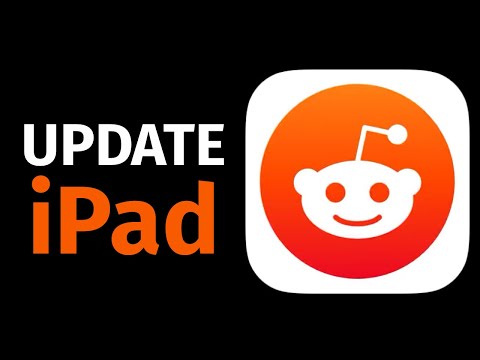Hi ha moltes coses que podeu comprar a iTunes, incloses música, aplicacions i jocs i pel·lícules. També hi ha moltes coses gratuïtes disponibles, però Apple fa que sigui una mica més difícil de trobar. Cada setmana, Apple llança senzills de música gratuïts que podeu descarregar i guardar. També hi ha milers d’aplicacions gratuïtes disponibles a l’App Store. Si us interessen pel·lícules, iTunes té una de les col·leccions de tràilers gratuïts més grans d'Internet.
Passos
Part 1 de 3: Cerca de programes de música i de televisió gratuïts

Pas 1. Obriu la secció Música de la vostra biblioteca d'iTunes
Podeu obrir-lo fent clic al botó de notes musicals a l'extrem superior esquerre d'iTunes 12.
Si feu servir un dispositiu iOS, obriu l'aplicació iTunes Store

Pas 2. Feu clic a la pestanya "iTunes Store"
Això carregarà iTunes Music Store.

Pas 3. Feu clic a l'enllaç "Gratuït a iTunes" al menú de la dreta
És possible que hagueu de desplaçar-vos cap avall per veure-la.
Si utilitzeu l'aplicació iTunes Store d'iOS, desplaceu-vos fins a la part inferior de la pàgina principal de la botiga i toqueu "Gratuït a iTunes" a la secció "Enllaços ràpids de música"

Pas 4. Navegueu per la selecció de programes de música i de televisió gratuïts
Podeu fer clic a l'enllaç "Veure-ho tot" al costat de cada categoria per veure tots els títols disponibles.
Apple gira setmanalment la selecció de contingut gratuït

Pas 5. Toqueu o feu clic al botó "Obtén" per començar a baixar el contingut
Tingueu en compte que és possible que primer hàgiu d'obrir l'àlbum o la temporada de televisió per trobar l'element gratuït, ja que normalment només hi ha una cançó d'un àlbum o capítol d'una temporada.

Pas 6. Inicieu la sessió amb el vostre ID d'Apple si se us demana
Si no en teniu cap, podeu tocar o fer clic a "Crea un ID d'Apple" per crear-ne un de franc sense targeta de crèdit.

Pas 7. Espereu que es baixi el vostre contingut
Un cop toqueu "Obtén" i inicieu la sessió amb un identificador d'Apple, l'element començarà a baixar-se al dispositiu que feu servir actualment.
Part 2 de 3: Trobar aplicacions gratuïtes

Pas 1. Obriu l'aplicació App Store al dispositiu iOS o obriu l'App Store a iTunes a l'ordinador
Si feu servir l'ordinador, feu clic al botó "…" a l'extrem superior dret, seleccioneu "Aplicacions" i, a continuació, feu clic a la pestanya "App Store".

Pas 2. Toqueu "Gràfics principals" a la part inferior de la pantalla
Això carregarà una llista de les aplicacions més populars de la botiga.
Si feu servir el programa iTunes a l'ordinador, feu clic a l'enllaç "Aplicacions gratuïtes principals" a la part dreta de la finestra. És possible que hagueu de desplaçar-vos cap avall per trobar-lo

Pas 3. Desplaceu-vos pel gràfic "Top Free"
Totes aquestes són les aplicacions gratuïtes més populars disponibles.
Si una aplicació ofereix la possibilitat de comprar-la per diners reals, es mostrarà "Compres des de l'aplicació" a sota del botó Obtén

Pas 4. Navegueu per les diverses categories
El gràfic "Top Free" és l'únic lloc que consolida les aplicacions gratuïtes a l'App Store, però hi ha milers d'aplicacions gratuïtes disponibles a totes les categories de la botiga.

Pas 5. Toqueu o feu clic al botó "Obtén" per començar a baixar una aplicació gratuïta

Pas 6. Inicieu la sessió amb el vostre ID d'Apple si se us demana
Si no en teniu cap, podeu tocar o fer clic a "Crea un ID d'Apple" per crear-ne un de franc sense targeta de crèdit.

Pas 7. Espereu que es baixi la vostra aplicació
Un cop toqueu "Obtén" i inicieu la sessió amb un identificador d'Apple, l'element començarà a baixar-se al dispositiu que feu servir actualment.
Part 3 de 3: Trobar tràilers de pel·lícules gratuïts

Pas 1. Obriu iTunes i seleccioneu la secció Pel·lícules
Podeu obrir-lo fent clic al botó de tira de pel·lícula a l'extrem superior esquerre de la finestra d'iTunes 12.

Pas 2. Feu clic a l'enllaç "Tràilers teatrals" a la secció "Enllaços ràpids de pel·lícules" a la part dreta de la pantalla
És possible que hàgiu de desplaçar-vos cap avall per veure-la.

Pas 3. Navegueu pels tràilers per trobar-ne un que vulgueu veure
A la pàgina inicial es mostraran tots els tràilers destacats.
- Podeu fer clic al botó "Calendari" per veure els tràilers organitzats per data de llançament.
- La secció "Top 25" mostrarà els 25 tràilers més vistos. També mostrarà tràilers de líders de taquilla, així com pel·lícules de Rotten Tomatoes i iTunes amb millors ressenyes.
- La secció "Als cinemes" farà servir la vostra ubicació per mostrar-vos pel·lícules que podeu veure al vostre teatre local.
- La secció "Examinar" us permetrà examinar tots els tràilers, ordenats per gènere i estudi.

Pas 4. Obriu el tràiler que voleu descarregar
En funció del títol que seleccioneu, pot haver-hi diversos tràilers i clips per triar.

Pas 5. Feu clic a l'enllaç "Baixa" que hi ha a sota del botó "Reprodueix" del tràiler que vulgueu

Pas 6. Seleccioneu la qualitat que voleu descarregar
Normalment podeu triar entre 720p i 1080p. Tots dos són d'alta definició, però 1080p serà la millor qualitat (i també el fitxer més gran).

Pas 7. Espereu que es descarregui el tràiler
Podeu controlar el progrés a la part superior de la finestra d'iTunes.

Pas 8. Mireu el tràiler
El nou tràiler estarà disponible a la biblioteca My Movies.